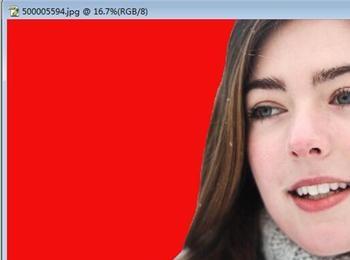PS是一款非常好用的图片制作软件,下面小编就教大家PS怎么利用套索工具抠图,希望可以帮助到大家。
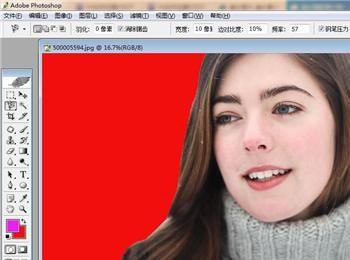
操作方法
-
01
首先我们打开PS进入到主界面,如图所示。
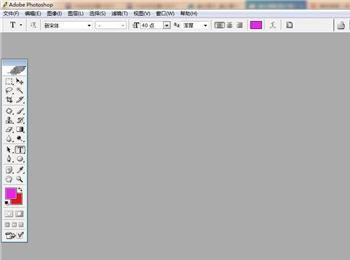
-
02
之后我们需要打开一张准备抠图的图片,如图所示。
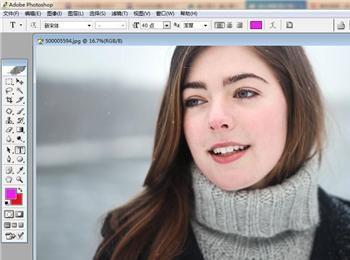
-
03
之后我们鼠标右键点击套索工具,即可打开功能选项,如图所示。
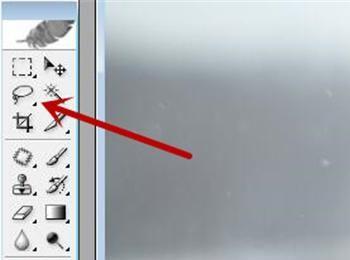
-
04
之后我们点击第一个套索工具,如图所示。

-
05
这个工具需要我们按住鼠标左键不动,手动画出抠图的范围,适合不规则颜色区分不明显的抠图,如图所示。
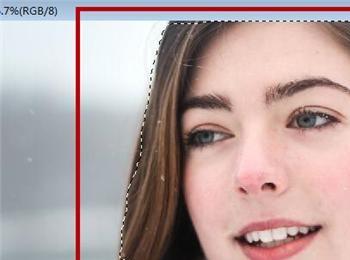
-
06
我们点击多边形套索工具,如图所示。

-
07
多边形套索工具只能选出规则的选取,就是用直线去将区域选中,如图所示。
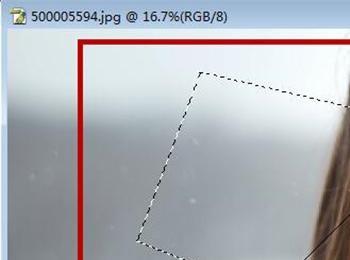
-
08
我们点击下面的磁性套索工具,如图所示。

-
09
这个工具我们只需要鼠标在颜色分界线滑动,即可将区域选中,如图所示。
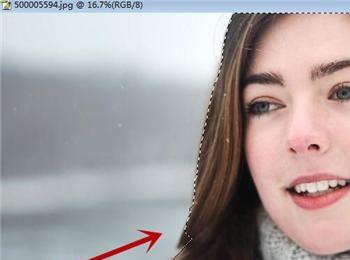
-
10
我们还可以按住Shift按键,选择一个区域,即可添加到选区当中,如图所示。
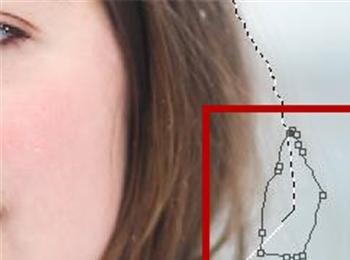

-
11
我们按住Alt按键,选出区域,即可将多余的区域排除,如图所示。
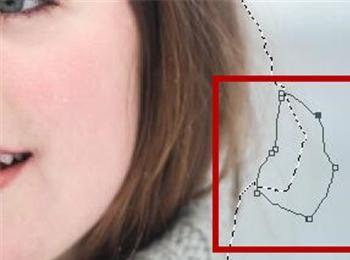

-
12
我们点击上方功能区域的“选择”→“反选”,或是按快键键Shift+Ctrl+I,即可反选选区,选中不要的区域,如图所示。

-
13
之后我们可以看到已经将非抠图的区域选中,如图所示。
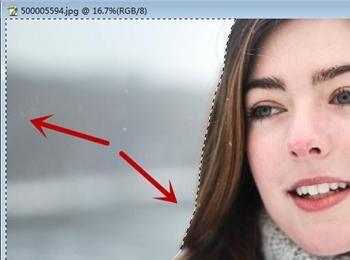
-
14
之后我们点击上方功能区域的“编辑”→“清除”,即可 将选取清除,如图所示。
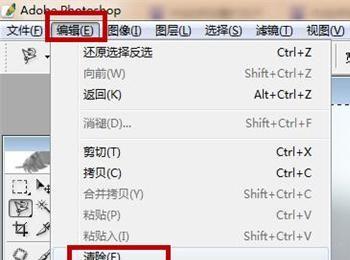
-
15
之后我们即可将需要的部分抠图出来,大家按照小编的方式,即可用PS套索工具抠图,如图所示。